Hvis du holder en fane i Windows 8 nyfunktioner og forbedringer, skal du have hørt om inkluderingen af virtualiseringsklient i Windows 8. Windows 8 inkluderer Microsoft virtualiseringsadministrator og hypervisor for dygtige brugere, så de ikke behøver at skifte til Windows 8 Server for at bruge Hyper-V klient. Hvis du ikke er bekendt med Hyper-V, også kendt som Viridian, er det en hypervisor (hardware / fysisk virtualiseringsteknik til at køre flere gæstoperativsystemer samtidigt på værtssystem) -baseret virtualiseringssystem til x86-64 instruktions sæt baseret systemarkitektur og er allerede inkluderet i Windows Server 2008. Windows 8 Hyper-V-klient understøtter en funktion, der ikke er der i Window Server 2008 R2, og det er sleep / dvaletilstand. Den nyligt frigivne forbrugervisning af Windows 8 x64 version leveres med Hyper-V deaktiveret, men du kan let aktivere både Hyper-V Core og styringsværktøjer fra Kontrolpanel.
Skriv på Windows 8 Startskærm Programmer og funktioner, Klik på Indstillinger og vælg det derefter fra hovedvinduet.

I dialogboksen Program og funktioner skal du klikke på Tænd eller sluk for Windows-funktioner indstilling findes i venstre sidepanel. Dette åbner Windows-funktioner. Aktivér nu Hyper-V-afkrydsningsfeltet, og udvid det for at se Hyper-V Core og Hyper-V Management Tools. Sørg for, at begge afkrydsningsfelter er markeret. Når du er færdig, skal du klikke på OK.
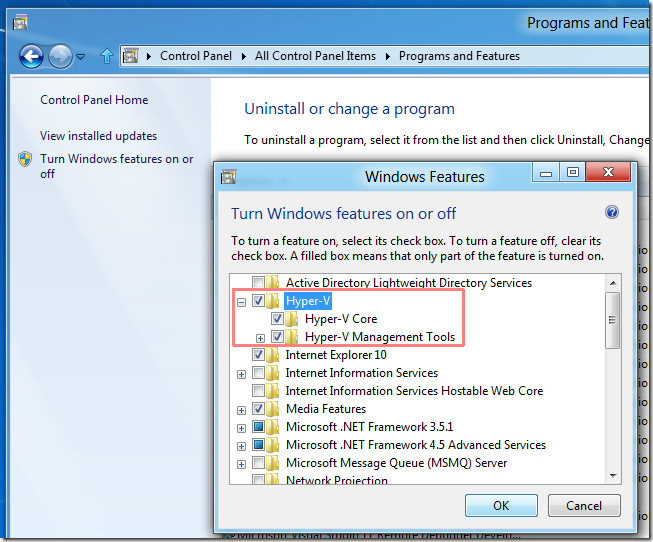
Ved klik vil Windows 8 begynde at anvende ændringer til funktioner og derefter bede dig om at genstarte systemet. Klik på Genstart nu.
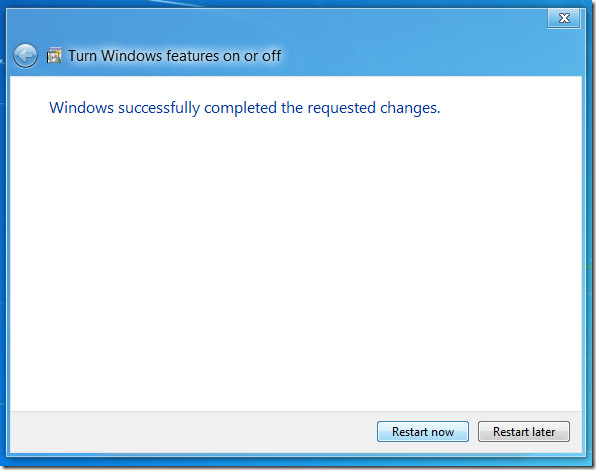
Når du har genstartet systemet, vil du se Hyper-V Virtual Machine Connection og Hyper-V Manager genvejsfliser på Metro Startskærm.
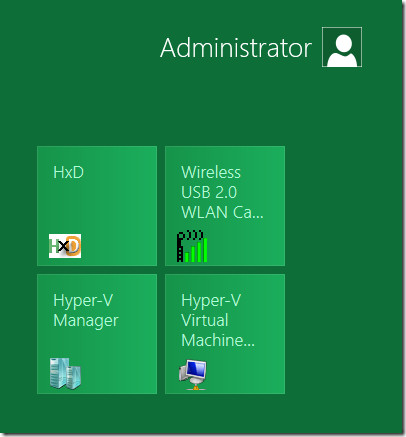
Det er det! Du kan nu importere Virtual Machine fra eksternt lagringsmedium og oprette nye.
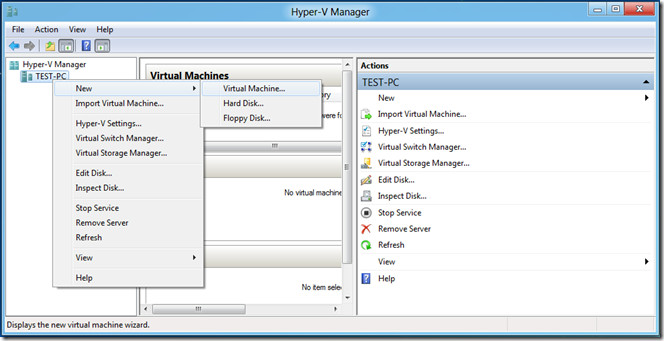













Kommentarer